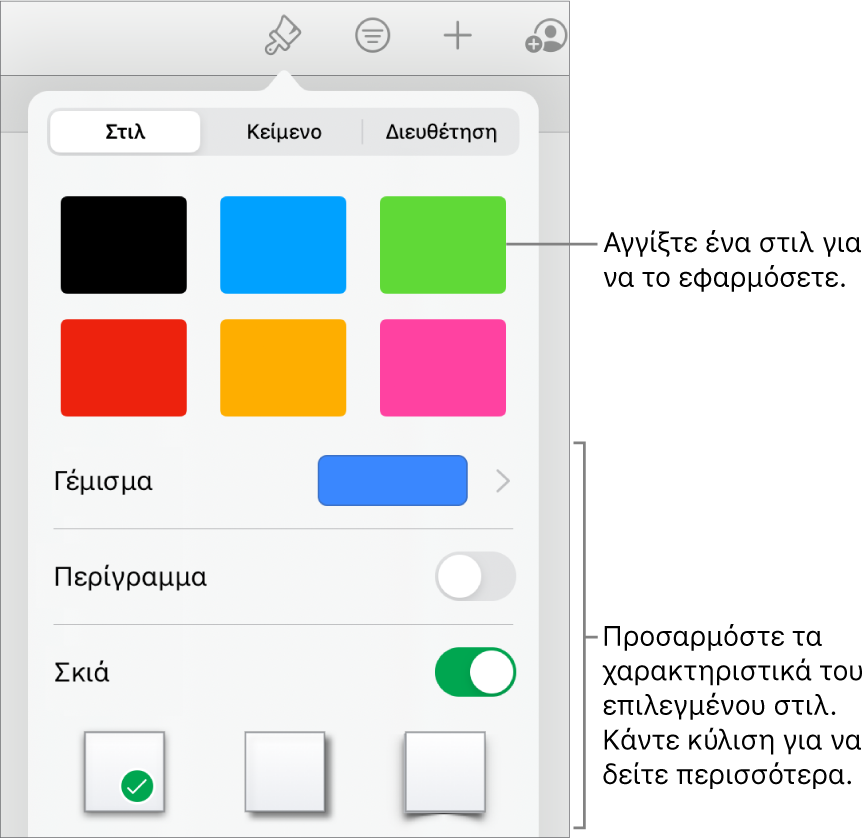Οδηγός χρήσης Numbers για iPad
- Καλώς ορίσατε
-
- Εισαγωγή στο Numbers
- Εισαγωγή στις εικόνες, γραφήματα και άλλα αντικείμενα
- Δημιουργία υπολογιστικού φύλλου
- Άνοιγμα υπολογιστικών φύλλων
- Αποφυγή κατά λάθος επεξεργασίας
- Εξατομίκευση προτύπων
- Χρήση φύλλων
- Αναίρεση ή επανάληψη αλλαγών
- Αποθήκευση του υπολογιστικού φύλλου σας
- Εύρεση υπολογιστικού φύλλου
- Διαγραφή υπολογιστικού φύλλου
- Εκτύπωση υπολογιστικού φύλλου
- Αλλαγή του φόντου φύλλου
- Αντιγραφή κειμένου και αντικειμένων μεταξύ εφαρμογών
- Βασικά στοιχεία για την οθόνη αφής
- Χρήση του Apple Pencil με το Numbers
- Χρήση VoiceOver για δημιουργία ενός υπολογιστικού φύλλου
-
- Αποστολή υπολογιστικού φύλλου
- Εισαγωγή στη συνεργασία
- Πρόσκληση άλλων για συνεργασία
- Συνεργασία σε κοινόχρηστο υπολογιστικό φύλλο
- Αλλαγή των ρυθμίσεων ενός κοινόχρηστου υπολογιστικού φύλλου
- Διακοπή κοινής χρήσης ενός υπολογιστικού φύλλου
- Κοινόχρηστοι φάκελοι και συνεργασία
- Χρήση του Box για συνεργασία
- Copyright
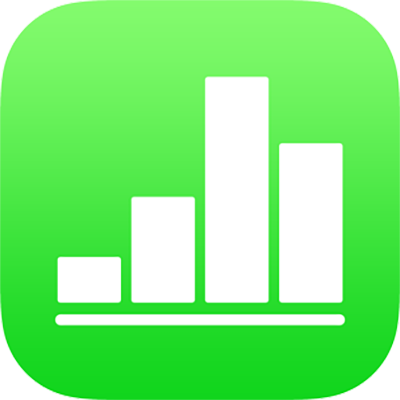
Χρήση στιλ αντικειμένων στο Numbers στο iPad
Ένας γρήγορος τρόπος αλλαγής της εμφάνισης ενός αντικειμένου είναι να εφαρμόσετε ένα στιλ αντικειμένου. Κάθε πρότυπο περιλαμβάνει στιλ αντικειμένων –σύνολα ιδιοτήτων όπως χρώματα, περιγράμματα και σκιές– που έχουν σχεδιαστεί ώστε να ταιριάζουν με το πρότυπο.
Μετά την εφαρμογή ενός στιλ σε ένα αντικείμενο, μπορείτε να τροποποιήσετε περαιτέρω την εμφάνισή του με δικές σας επιλογές για το περίγραμμα ή το χρώμα, για παράδειγμα.
Για να χρησιμοποιήσετε στιλ αντικειμένων με πίνακες, ανατρέξτε στην ενότητα Χρήση στιλ πινάκων στο Numbers στο iPad. Για να χρησιμοποιήσετε στιλ αντικειμένων με γραφήματα, ανατρέξτε στην ενότητα Χρήση στιλ γραφημάτων στο Numbers στο iPad.
Εφαρμογή στιλ σε αντικείμενο
Αγγίξτε μια εικόνα, σχήμα, πλαίσιο κειμένου, γραμμή, βέλος ή βίντεο και μετά αγγίξτε το
 .
.Συμβουλή: Για εξοικονόμηση χρόνου, μπορείτε να επιλέξετε πολλαπλά αντικείμενα και να εφαρμόσετε το ίδιο στιλ σε όλα μαζί.
Αγγίξτε «Στιλ» και μετά αγγίξτε ένα στιλ για να το εφαρμόσετε.